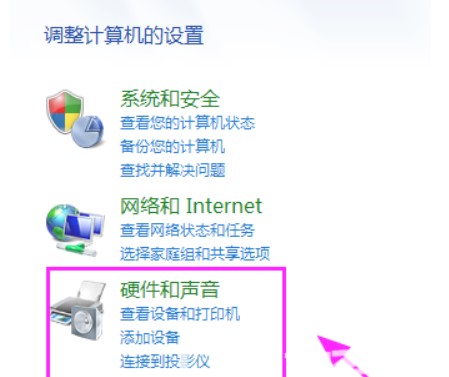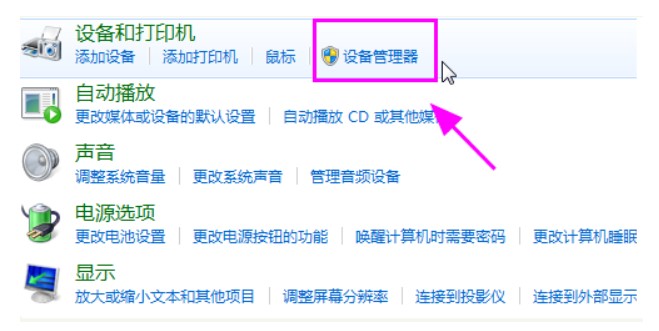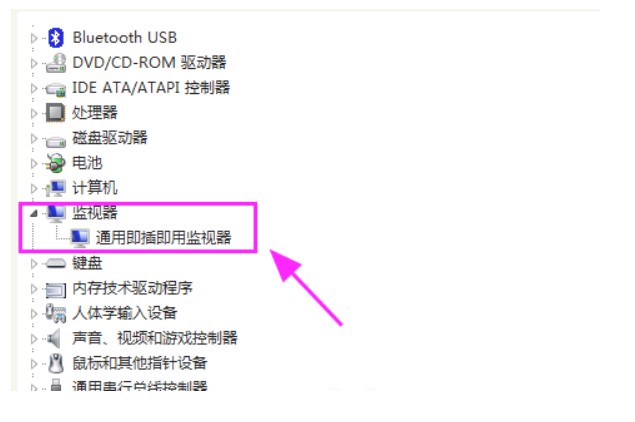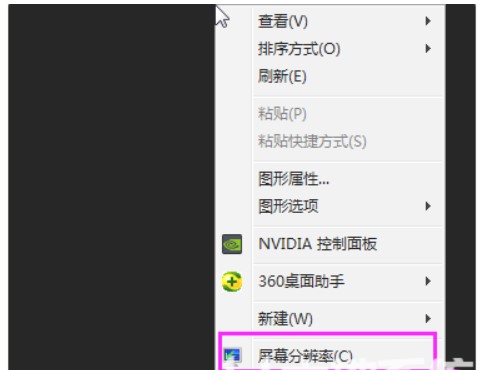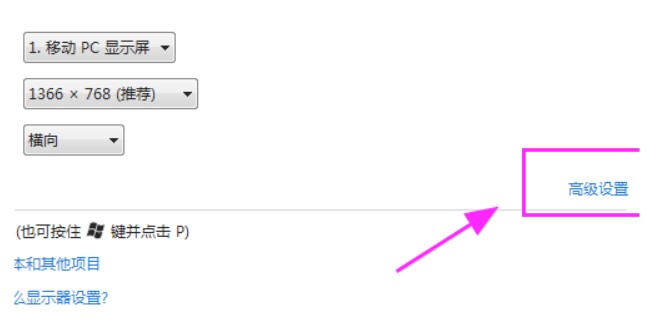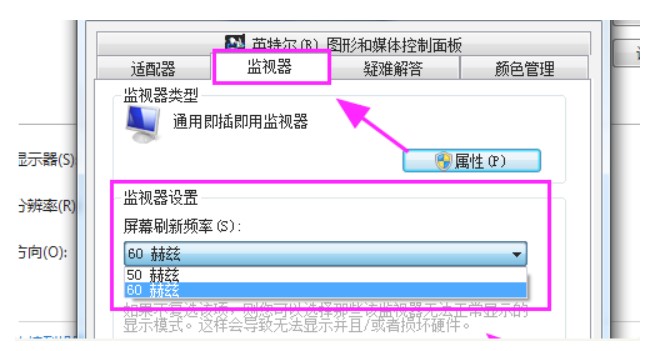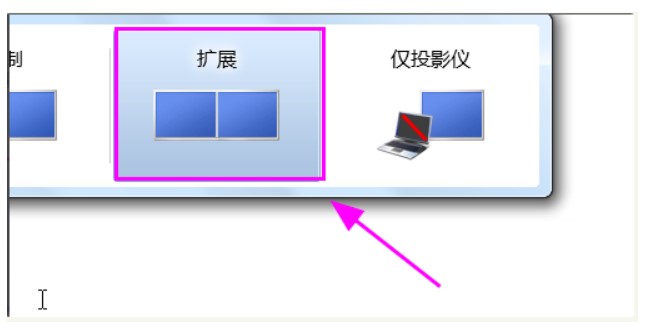効率を向上させるために、多くの消費者はコンピューターを使用するときに外部モニターを接続します。しかし、一部の win7 ユーザーはコンピューターが 2 番目のモニターを検出できないことに気づきます。コントロール パネルを開き、デバイス マネージャーに移動し、拡張モニターに 2 台目のモニターがあるかどうかを確認します。ない場合は、接続に問題があるか、ハードウェアに問題があります。1 つずつ確認してください。
win7 が 2 台目のモニターを検出できない場合の対処方法
1. モニターを接続した後、「操作パネル」を開き、「ハードウェアとサウンド」を選択します
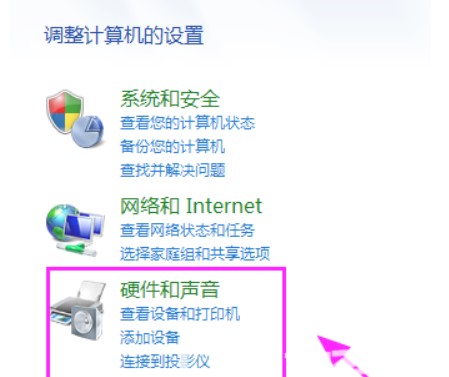
#2. ページに入ったら、「複合機機器」の「デバイスマネージャー」をクリックします。
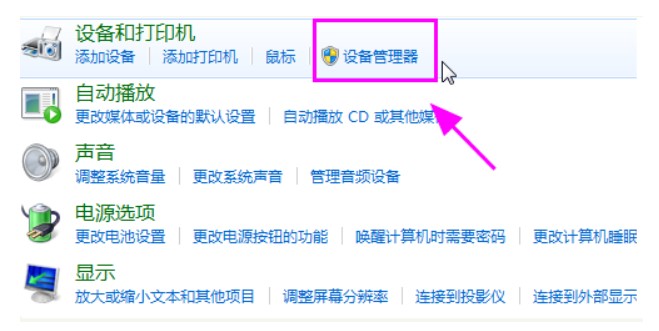
3. 「デバイス マネージャー」インターフェイスで、「モニター」を介して接続されている 2 台目のモニターがあるかどうかを確認できます。ない場合は、これも接続されていることを意味しますハードウェア構成の問題またはモニターの接続の問題。調査が必要です。
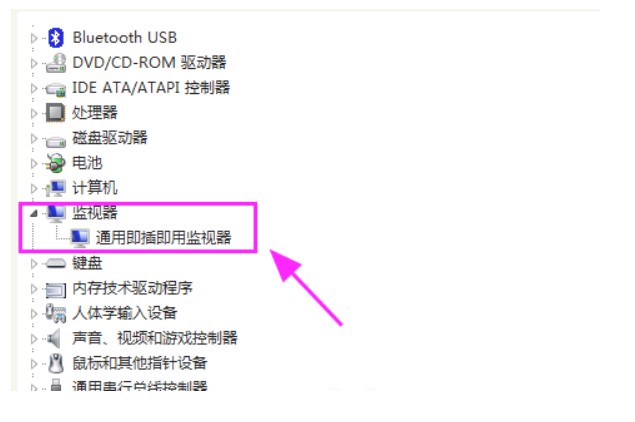
#4. デスクトップに戻り、マウスを右クリックして「解像度」を選択します。
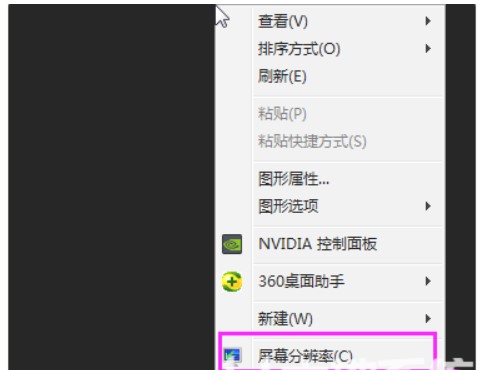
5. ページに入ったら、右下の「詳細設定」をクリックしてください。
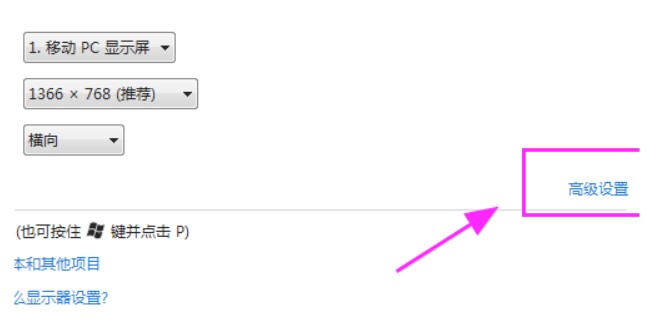
6. [詳細設定] インターフェイスで、上の [モニター] オプションをクリックし、クリックした後、下のリストからモニターに適したモニターを選択します。率を設定し、「適用」をクリックして有効にします。
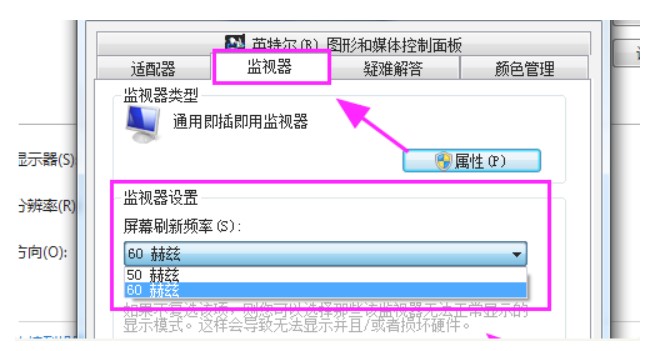
7. 前のプロセスが完了したら、コンピューターで WIN P を押して「コピー」オプションまたは「拡張」オプションを選択し、検査または拡張を行うことができます。 2台のモニターの表示。
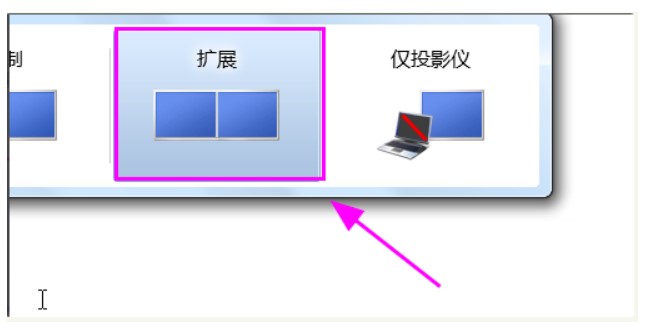
以上がwin7 が 2 番目のモニターを検出できない場合はどうすればよいですか? win7 が 2 番目のモニターを検出できない場合はどうすればよいですか?の詳細内容です。詳細については、PHP 中国語 Web サイトの他の関連記事を参照してください。